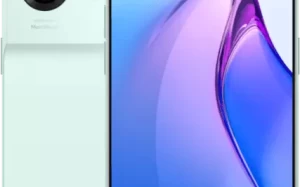Setelah mengenal sistem operasi linux dan sukses install ubuntu, ada begitu banyak sistem yang mengharuskan para pengguna untuk diinstal ke Ubuntu, hal tersebut tentu sebagai upaya memudahkan pengguna dalam bekerja. Bukan hanya sistem, pengguna Ubuntu juga perlu mengunduh Google Chrome.
Tujuannya agar pengguna bisa menggunakan internet dengan bebas. Tetapi sebelum membahas itu, tentu kamu perlu mengetahui bagaimana cara install Chrome Ubuntu. Kira-kira bagaimana ya?
Apa Itu Google Chrome di Ubuntu?
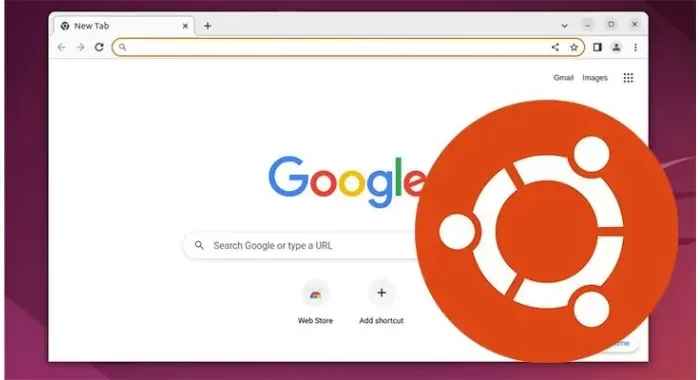
Mungkin sebagian dari kamu sudah mengetahui apa itu Google Chrome, website pencarian yang biasa disebut Chrome ini merupakan browser web yang dikembangkan langsung oleh Google. Jadi para pengguna gadget bisa dengan mudah menjelajahi internet.
Sedangkan, Chrome Ubuntu merupakan versi browser website Google Chrome yang memang dirancang khusus pada sistem operasi Ubuntu. Jadi bisa dikatakan kalau Chrome Ubuntu merupakan versi Chrome yang sudah dioptimalkan dengan baik pada Ubuntu.
Kalau soal fungsi, Chrome Ubuntu memiliki fungsi yang sama seperti Google Chrome yaitu, membantu pengguna Ubuntu untuk mengakses situs website, menjelajahi internet, melakukan berbagai aktivitas online, hingga menggunakan aplikasi berbasis website.
Jika install Chrome Ubuntu pada perangkat keras, maka kamu bisa mendapatkan pengalaman browsing dengan aman, cepat, dan kompatibel dengan adanya ekosistem Ubuntu.
Cara Install Chrome Ubuntu
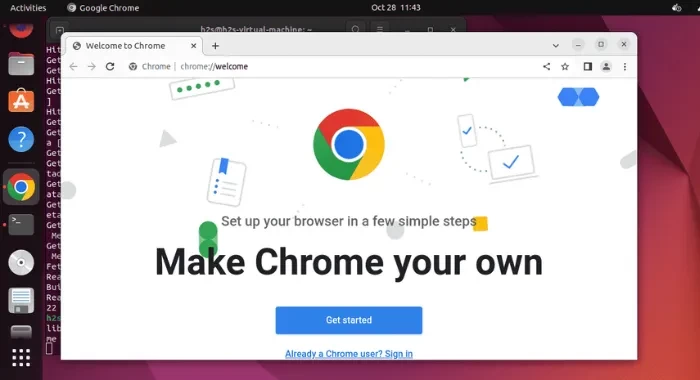
Apabila sudah mengetahui definisinya, maka kamu perlu mengetahui bagaimana cara install Chrome Ubuntu pada perangkat keras. Ada 7 tahap atau cara yang bisa kamu lakukan untuk bisa mengunduhnya, seperti:
A. Langsung buka terminal pada Ubuntu
Tahap pertama yang perlu kamu lakukan saat install Chrome Ubuntu adalah membuka terminal yang ada di Ubuntu. Dalam tahap ini, kamu bisa melakukannya secara manual tapi jika ingin lebih praktis bisa langsung menekan tombol Ctrl + Alt + T dengan bersamaan.
Jangan lupa untuk memastikan kembali tombol yang kamu tekan tidak salah. Kemudian tunggu beberapa saat sampai terminal sudah terbuka.
B. Tambahkan kunci repository pada Google Chrome
Jika terminal pada Ubuntu sudah terbuka dengan sempurna, lalu tambahkan kunci repository pada Google Chrome ke sistem. Selanjutnya, tambahkan kode perintah wget -q -O - https://dl.google.com/linux/linux_signing_key.pub | sudo apt-key add – untuk menjalankannya.
C. Masukkan repository ke sumber perangkat lunak
Apabila kamu sudah menambahkan repository Google Chrome, jangan lupa untuk menambahkannya ke daftar sumber perangkat lunak.
Caranya, kamu hanya perlu memasukkan kode perintah sudo sh -c 'echo "deb [arch=amd64] http://dl.google.com/linux/chrome/deb/ stable main" >> /etc/apt/sources.list.d/google-chrome.list'.
D. Langsung lakukan pembaruan sistem
Kemudian, kamu perlu melakukan pembaruan sistem agar proses install Chrome Ubuntu bisa berjalan dengan baik. Cara yang perlu dilakukan adalah menjalankan kode perintah sudo apt update saja.
Tunggu sampai proses selesai, karena biasanya proses pembaruan membutuhkan waktu beberapa saat. Jangan lupa juga untuk memastikan apakah kode perintah yang kamu masukkan sudah benar sebelum melakukan proses pembaruan.
E. Install Chrome Ubuntu
Jika proses pembaruan sudah selesai, cara selanjutnya yang harus dilakukan adalah install Chrome Ubuntu. Tinggal memasukkan kode perintah sudo apt install google-chrome-stable saja.
F. Masukkan kata sandi
Biasanya proses install Chrome Ubuntu membutuhkan waktu beberapa saat. Kamu juga nantinya akan diminta untuk memasukkan kata sandi.
Pastikan untuk memasukkan kata sandi yang mudah diingat. Jika kamu takut lupa, maka bisa mencatatnya di memo atau handphone deh.
G. Proses install Chrome Ubuntu
Setelah proses install Chrome Ubuntu sudah selesai, kamu bisa langsung menemukan Google Chrome pada menu Ubuntu. Kalau terlalu malas atau mau yang lebih praktis, maka bisa langsung menjalankannya dengan cara mengetikkan google-chrome-stable pada terminal.
Jangan lupa untuk tetap memastikan memperbarui Chrome dan mengizinkan adanya pembaruan otomatis atau bisa juga melakukan pembaruan secara manual.
FAQ:
1. Bagaimana caranya membuka Google Chrome setelah menginstalnya di Ubuntu?
Setelah proses install Google Chrome di Ubuntu telah selesai, kamu bisa menemukannya di menu aplikasi. kamu juga bisa menjalankannya dengan mengetik google-chrome-stable di terminal.
2. Apakah bisa menginstal adanya ekstensi atau plugin di Google Chrome di Ubuntu?
Ya, kamu bisa menginstal sekaligus menggunakan ekstensi atau plugin kompatibel dengan Google Chrome di Ubuntu sama seperti yang kamu lakukan di sistem operasi lainnya.
3. Apakah Google Chrome sudah tersedia secara gratis untuk diinstall di Ubuntu?
Ya, Google Chrome sudah tersedia sebagai perangkat lunak gratis untuk bisa diinstal langsung di Ubuntu.
4. Apakah Google Chrome akan selalu mendapatkan pembaruan otomatis setelah diinstal di Ubuntu?
Ya, setelah kamu menginstal Google Chrome, perangkat lunak tersebut akan langsung diperbarui secara otomatis saat terjadinya pembaruan sistem yang dilakukan di Ubuntu.
5. Bagaimana caranya untuk memastikan Google Chrome tetap dalam versi terbaru di Ubuntu?
Caranya sangat mudah, kamu bisa mengizinkan adanya pembaruan secara otomatis untuk Google Chrome atau bisa juga dilakukan secara manual dengan memeriksa pembaruan yang tersedia dan juga memperbarui browser secara berkala.
6. Bagaimana caranya menginstal Google Chrome di aplikasi Ubuntu?
Berikut beberapa langkah buat menginstal Google Chrome di Ubuntu:
- Buka terminal pada Ubuntu.
- Kemudian tambahkan kunci repository Google Chrome langsung ke sistem.
- Selanjutnya, tambahkan repository Google Chrome pada daftar sumber perangkat lunak.
- Lakukan pembaruan pada sistem.
- Terakhir, instal Google Chrome dengan menggunakan kode perintah sudo apt install google-chrome-stable.
Top Gadget
Baca Artikel Terbaru

5 Cara Mudah Menghentikan Sadap HP Android
1 day agoInilah 5 cara menghentikan sadap HP Android yang bisa langsung dicoba sekarang juga!

Jangan Tertipu Murah! Bahaya Charger HP Palsu & Tips Memilih
2 days agoKenali dari sekarang! Inilah ciri-ciri dan dampak dari charger hp palsu. Cek langsung disini!

iPhone Inter vs iBox: Mana yang Lebih Baik untuk Anda
3 days agoInilah perbedaan iPhone inter dan iBox yang wajib kamu ketahui, apa saja? Cek langsung disini!

Harga Murah, ini Laptop Advan Soulmate yang Viral di Sosmed
4 days agoLaptop Advan Soulmate telah menjadi salah satu pilihan utama bagi para konsumen yang menginginkan kombinasi sempurna antara performa yang handal dan desain yang menawan

Tws Sejuta Umat! Yuk Cek Spesifikasi Baseus Tws Ini di Tahun 2024
5 days agokehadiran earphone tanpa kabel atau yang sering disebut TWS (True Wireless Stereo) menjadi tren yang tak terbendung. Salah satu yang paling menarik perhatian adalah Baseus TWS, yang dikenal dengan kualitas suara dan desainnya yang stylish.